AUTOCAD 최적화,최신) 오토캐드 최적화 방법,오토캐드 렉 줄이기.도면열림느릴때
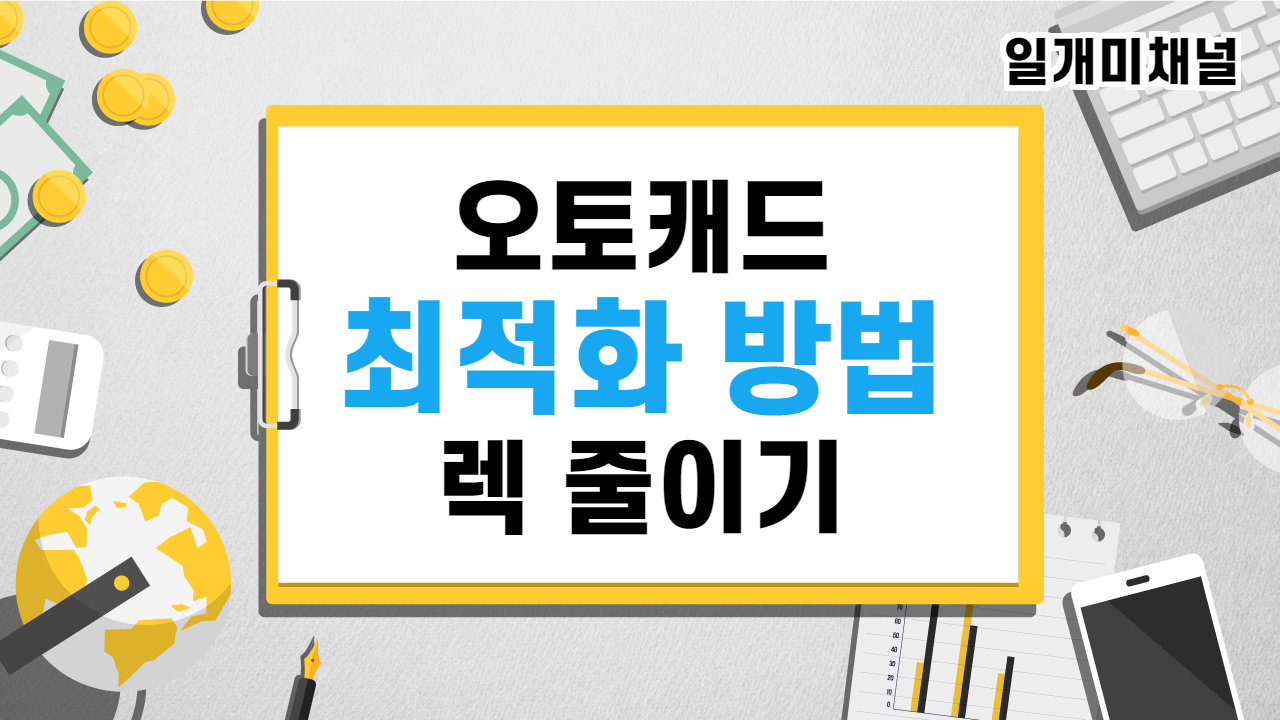
오토캐드 최적화 방법
안녕하세요. 오늘은 오토캐드 최적화 방법에 대해 소개해드리겠습니다.
설계직에 종사하시는 많은분들이 오토캐드를 사용하고 계시고 사용하고 계십니다.
또한 앞으로 공부하여 직장에서 사용하게 되실 분들도 있습니다.
하지만 오토캐드를 처음설치하여 실행하면 전혀 사용하지 않거나
활성화하지 않아도 되는 불필요한 기능이 많이 켜져 있고
그로 인해 자연스럽게 렉이 발생하고 버벅거리게 됩니다.
도면이 작으면 딱히 문제가 발생할 일 은 없지만 도면이 커지면 커질수록 버벅거리는 현상은 심해집니다.
제가 실무에서 직접 사용하고 있기도 하고
좀 더 빠르게 사용하고 싶으실 때
렉 걸리면서 버벅거릴 때 사용하면 좋은 오토캐드 최적화 방법 꿀팁을 소개해드리겠습니다.
캐드 속도를 올리고 싶으신 분들은 읽어보시면 도움이 되실 거 같습니다.
사진과 함께 설명드리겠습니다. 잘 따라 해 주시길 바랍니다.
1. 도면 우측 하단 F3, F8 오 스냅 직교 빼고 다 끄기 [오른쪽 원모 양은 켜 둡시다]
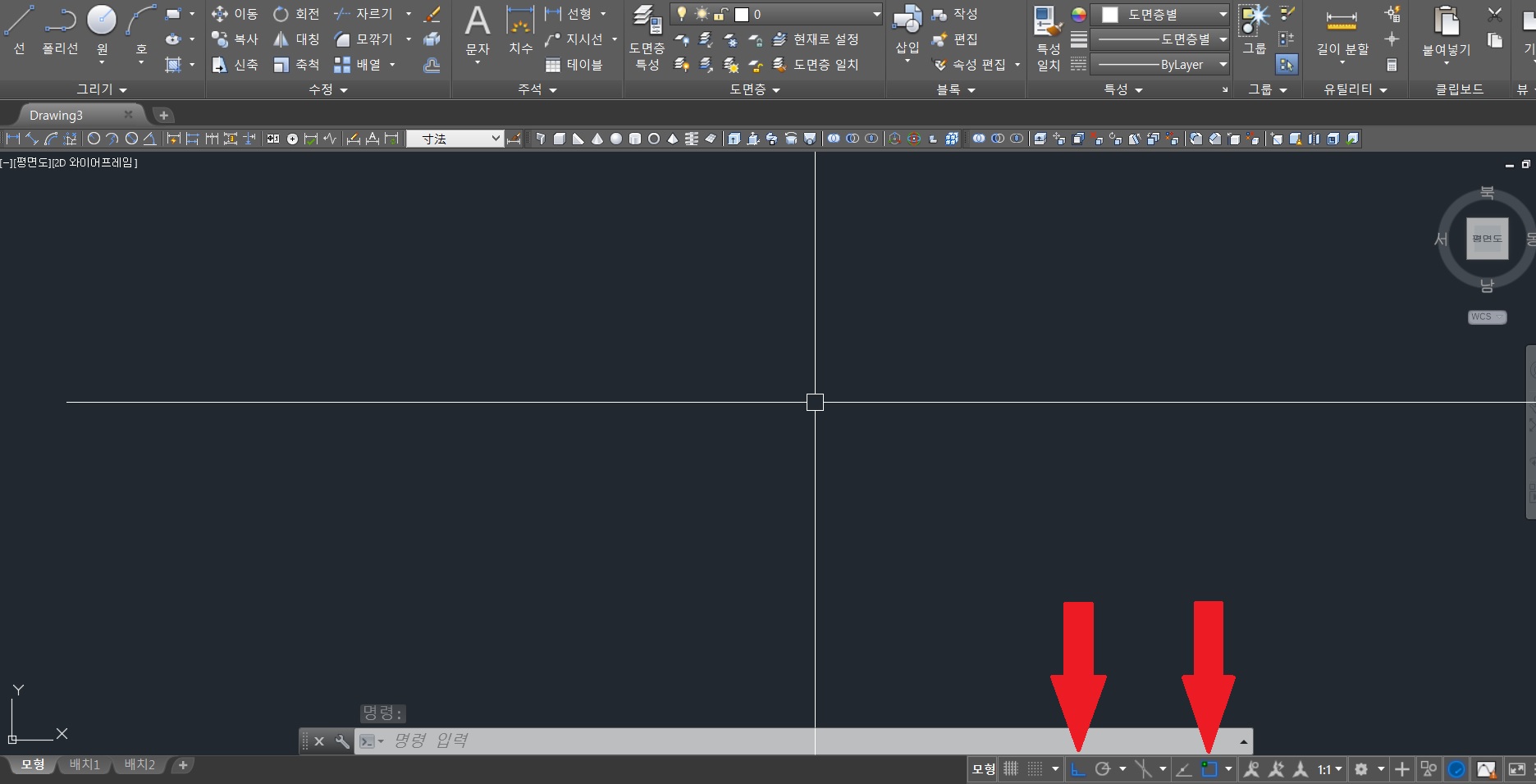
2. 단축키 [OP] 옵션 입력 후
화면 표시 창에서 아래와 같이 체크해주세요.
변경 부분) 툴팁 표시, 배치 요소, 십자선 크기 (십자선 크기는 길게 하여 사용하는 습관을 들이면 좋습니다)
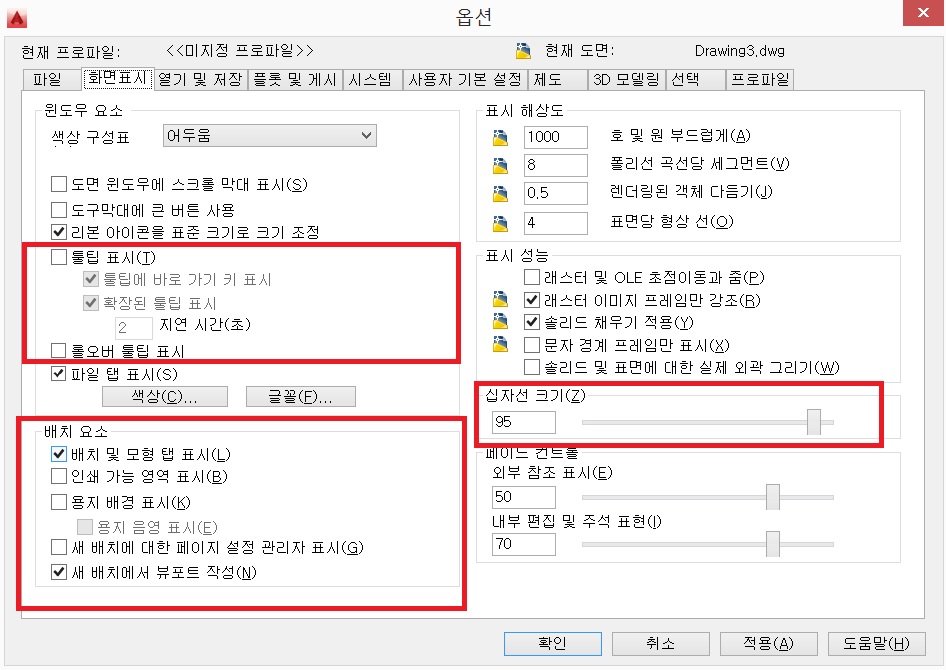
3. 열기 및 저장에서 아래와 같이 체크
-캐드 저장 옵션을 2010 또는 2013으로 설정해주세요. (높은 버전으로 하지 마세요 단, 너무 낮은 버전으로도 안 하시는 게 좋습니다.)
-백업본을 작성하기를 체크하기보다는 퀵 저장으로 저장하는 습관을 들이시는 게 좋습니다.
그 어떤 팁보다 중요합니다. 오토캐드는 프로그램이 굉장히 커서 가끔 일하다 보면 꺼지는 경우가 빈번하게 일어납니다.
꼭!! 중간중간에 저장하시는 습관을 들이 시길 바랍니다.
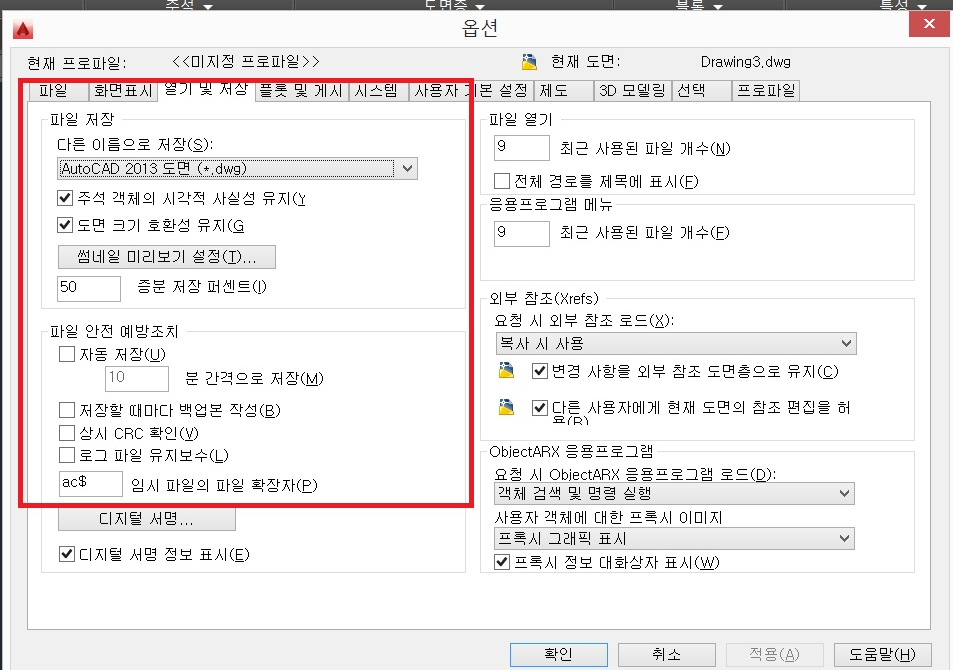
4. 시스템에서 그래픽 성능 클릭
하드웨어 설정에서 켜기 후 - 밑에 체크 전부 해제.
상위 오토캐드 버전일 경우 기본, 상세 등 3단계가 있는데
기본으로 체크 후 나머지 다 끄시면 됩니다.
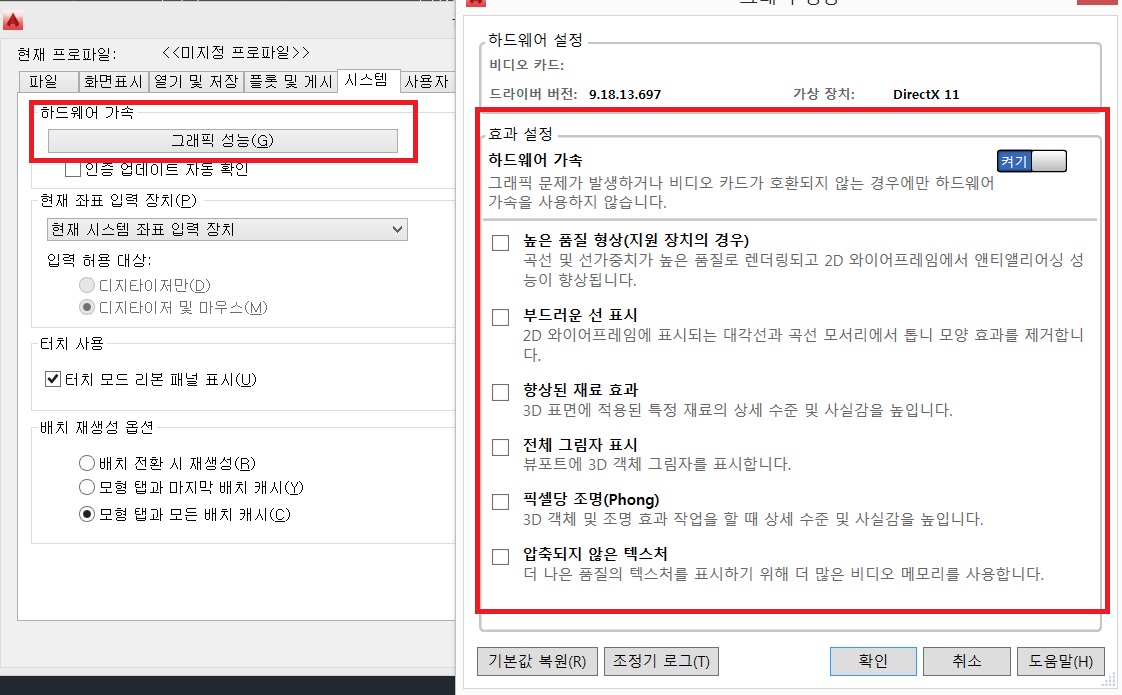
5. 제도에서 아래와 같이 설정
크기는 저는 중간에 맞춰서 사용하지만 본인이 원하는 크기 설정이 있으시다면
원하는 크기로 하시면 됩니다
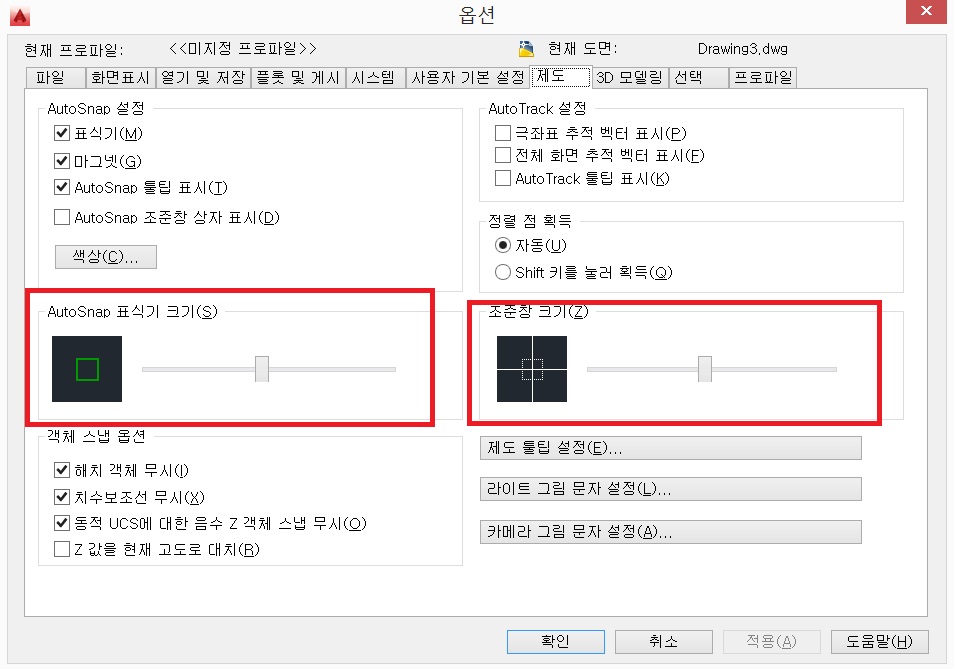
6. 선택에서 아래와 같이 설정 그리고 미리 보기 전부 체크 해제
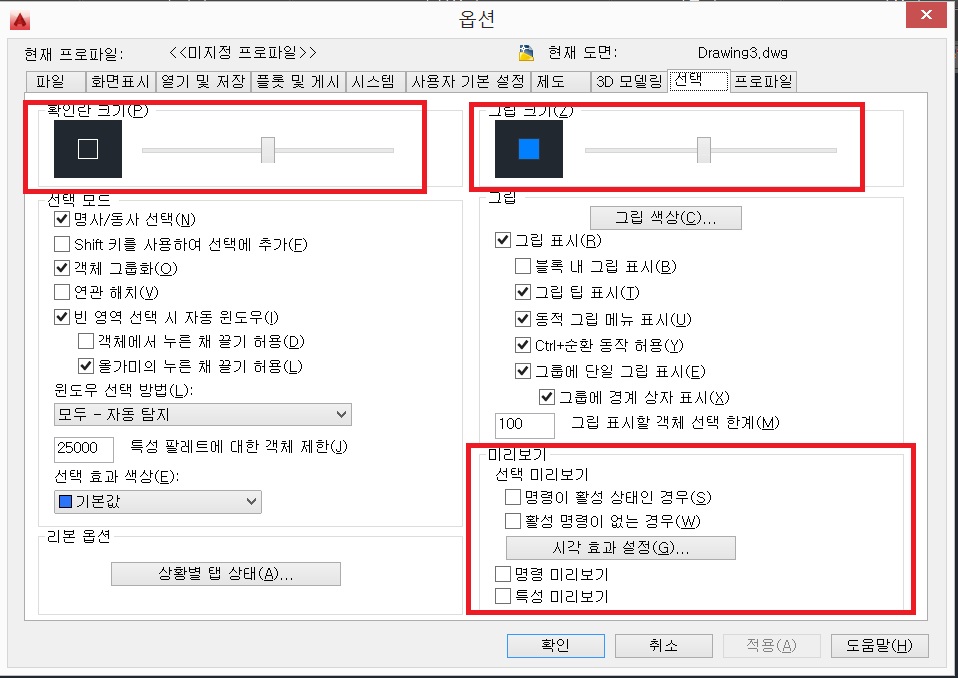
7. 시스템 변수 설정하기 ( 아래에 있는 커맨드 입력 후 엔터 하시면 됩니다 )
- STARTMODE 0으로 설정
- HPQUICKPREVIEW 0
- DWGCHECK 0
- VTENABLE 0
- DRAGP1 0
- DRAGP2 25
- WHIPTHREAD 3
- 3DCONFIG - ON(켜기) 4번에서 저희가 설정한 것입니다.
- SELECTIONCYCLING 0
- QPMODE 0
- CURSORBADGE 1
- LAYEREVALCTL 0
- TEMPOVERRIDES 0
8. 프로파일에서 내보내기로 본인의 설정 저장하기
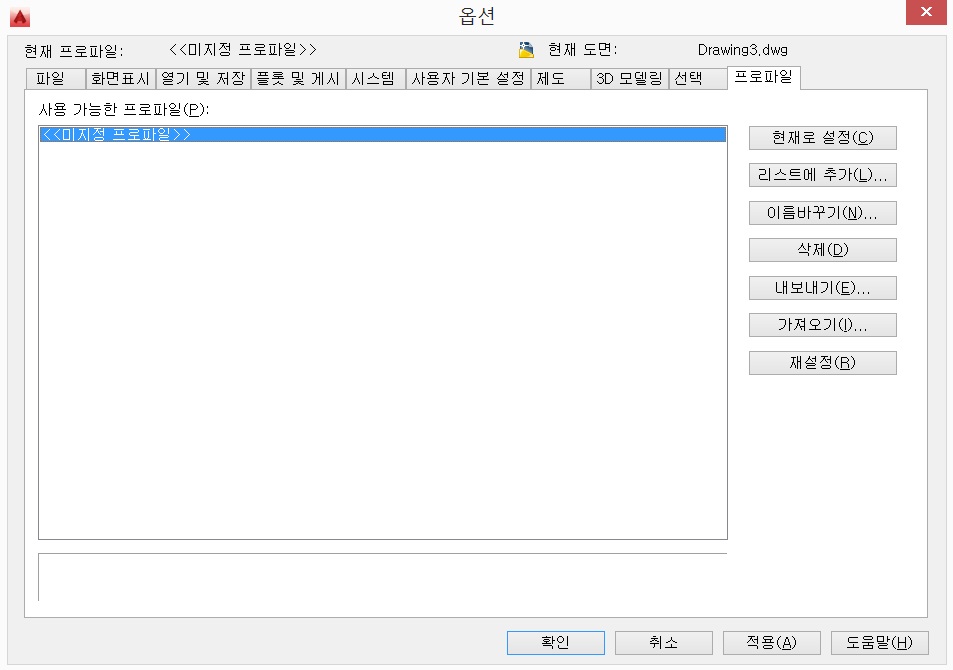
오토캐드 최적화 방법 이상입니다.
하지만 이렇게 하더라도 버벅거리고 도면 열림이 느릴 때가 있는데요.
극단적인 처방은 사실
오토캐드 리셋입니다.
오토캐드 리셋 방법
AutoCad 간단 초기화 방법 , 오토캐드 초기화 방법
오토캐드를 사용하다 보면 여러 가지 이유로 초기화를 하고 싶을 때가 있습니다. 캐드를 실행하여 옵션 초기화가 아닌 처음 설치 하였을때 처럼 완전 초기설정으로 돌리는 방법인데요. 윈도 내
antstorynote.tistory.com
윈도- 왼쪽 아래 시작 - 에서 AUTODESK 20XX 설치된 파일을 찾아 파일 안에 안에 리셋하기라는 것이 있습니다.
리셋을 하면 웬만하면 다 해결됩니다. 뭔 짓을 해도 해결이 안 될 때 저는 리셋해버립니다.
하지만! 리셋을 하면 위에서 설정한 것을 전부다 또 반복해야 되는데 무진장 귀찮습니다.
이것을 위해 8번 [내보내기] 기능으로 저장하라고 하였죠.
리셋 후 가져오기 하시면 쉽게 빠른 적용이 가능합니다.
주의점은
단축키 변경, 리습은 가져오기 안됩니다. 다시 한번 새로 추가해주셔야 합니다.
설명은 이상입니다 글 읽어주셔서 감사합니다.
오토캐드를 사용하다 보면 컴퓨터 성능이 좋아도 버벅거릴 때가 있는데
물론 초 고스펙 컴퓨터를 사용하면 문제가 없지만 고작 오토캐드 때문에 고스펙 컴퓨터를 사는 건 돈 낭비입니다.
오토캐드를 사용하기 전에 최적화를 하여 설정을 하시고 작업하시는 것을 추천합니다.
감사합니다.
